win10便签如何卸载?win10卸载便签的两种方法
便签是win10电脑自带的一个小工具,有的用户觉得自己使用不到想要将其卸载,那win10便签如何卸载呢?有的用户太清楚,那么今天就为大家整理了关于win10卸载便签的两种方法,一起往下看吧。
推荐下载:windows10正式版下载
具体方法如下:
方法一:
1、在win10搜索框中直接搜索便签,然后选择应用,右击选择卸载即可完成。
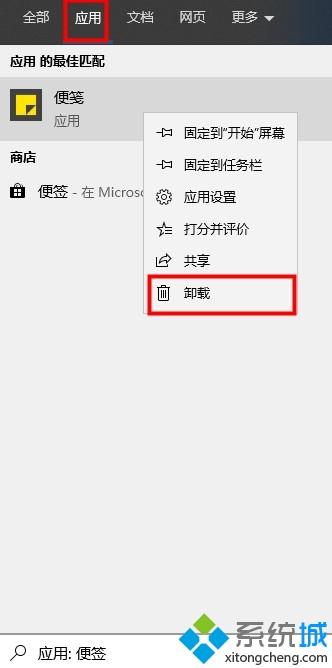
方法二:
1、点击开始菜单,选择设置。

2、在windows设置中,选择应用。
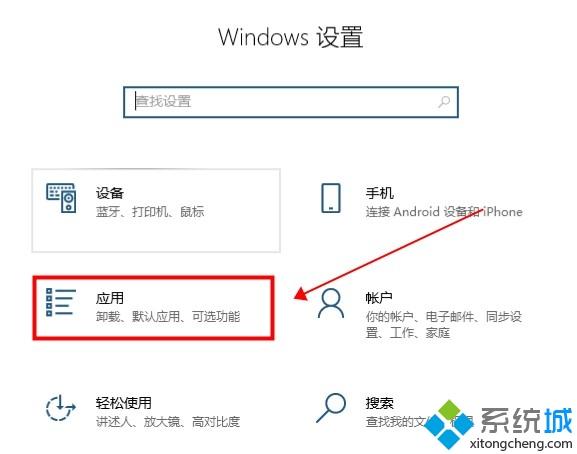
3、在应用和功能中下拉,找到要卸载的便签,卸载即可。
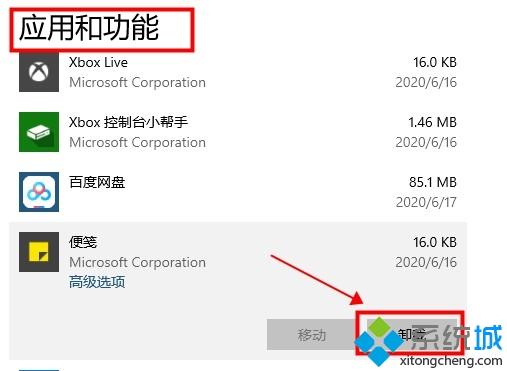
上面就是关于win10卸载便签的两种方法啦,有需要的网友可以按照上面的方法来操作哦。
我告诉你msdn版权声明:以上内容作者已申请原创保护,未经允许不得转载,侵权必究!授权事宜、对本内容有异议或投诉,敬请联系网站管理员,我们将尽快回复您,谢谢合作!










